情報番号:012933 【更新日:2012.03.21】
「ウイルスバスター2012 クラウド(TM)」危険な無線LANへの接続に対して警告を表示する方法
対応機器・対象OSとカテゴリ
| 対応機種 |
|
| 対象OS |
Windows(R)7 |
| カテゴリ |
ウイルス情報、ウイルス予防/対策、ネットワーク、無線LAN |
回答・対処方法
はじめに
「ウイルスバスター2012 クラウド」は、個人情報保護、コンピューターウイルスの発見、駆除、ネットワークセキュリティ対策ができるアプリケーションです。
パスワードで保護された無線LANは「安全」と判定されますが、暗号化せずに接続がリダイレクトされる無線LANは「高い危険性」、認証プロセスや有効なセキュリティ証明書のない無線LANは「危険」と判定されます。
ここでは、危険な無線LANへ接続したときに、警告を表示する方法について説明します。
※本製品に用意されている「ウイルスバスター」を使用するにはインストールする必要があります。方法については、以下のリンクを参照してください。
ご利用の機種によりインストール方法が異なります。リンク先の対応機種を確認してください。
[012922:「ウイルスバスター2012 クラウド(TM)」体験版をインストールする方法(体験版の使用開始)]
[012960:「ウイルスバスター2012 クラウド(TM)」体験版をインストールする方法(セットアップ)]
【お願い】
「ウイルスバスター」を使用している場合、ウイルス定義ファイルなどは、新種のウイルスやワーム、スパイウェア、クラッキングなどからコンピューターを保護するためにも、常に最新の状態で使用する必要があります。本製品に用意されている「ウイルスバスター」は、インターネットに接続していると自動的に最新の状態に更新されますが、90日間の使用期限があります。90日を経過するとウイルスチェック機能を含めて、すべての機能がご使用できなくなります。
ウイルスチェックが全く行なわれない状態となりますので、必ず期限切れ前に有料の正規サービスへ登録するか、ほかのウイルスチェック/セキュリティ対策ソフトを導入してください。
※「ウイルスバスター2012 クラウド」の詳細、お問い合わせ窓口については、以下のリンクを参照してください。
お問い合わせ窓口は、ウイルスバスターサービスセンターになります。
[012921:「ウイルスバスター2012 クラウド(TM)」について]
操作手順
- [スタート]ボタン
 →[すべてのプログラム]→[ウイルスバスター2012 クラウド]→[ウイルスバスター2012の起動]をクリックします。
→[すべてのプログラム]→[ウイルスバスター2012 クラウド]→[ウイルスバスター2012の起動]をクリックします。 - 「ウイルスバスター2012 クラウド」のメイン画面が表示されます。[設定]ボタンをクリックします。
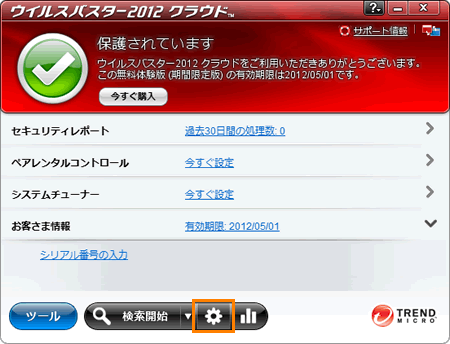 (図1)
(図1)
- 「設定」画面が表示されます。画面左側のカテゴリ項目の[有害サイト/迷惑メール対策]をクリックします。
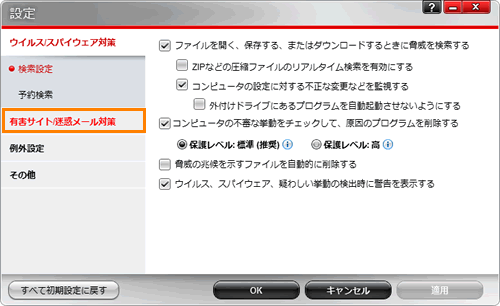 (図2)
(図2)
- 「有害サイト/迷惑メール対策」画面が表示されます。画面左側のカテゴリ項目の[ネットワーク対策]をクリックします。
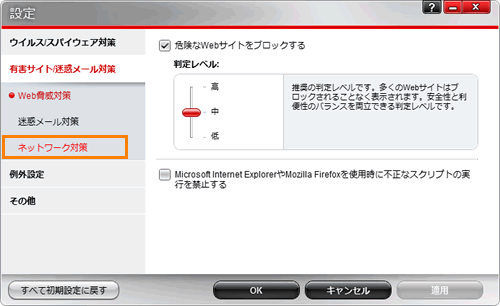 (図3)
(図3)
- ネットワーク対策の設定画面が表示されます。[□ 安全でない可能性のある無線LANに接続したときに警告を表示する]にチェックを付け、[OK]ボタンをクリックします。
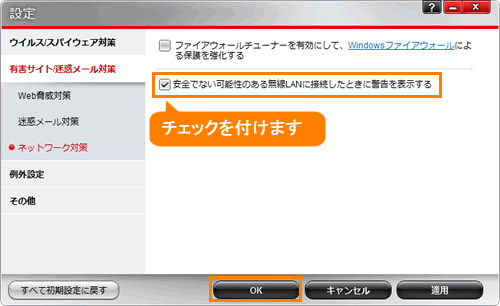 (図4)
(図4)
- 「ウイルスバスター2012 クラウド」のメイン画面に戻ります。右上の[×]ボタンをクリックして閉じます。
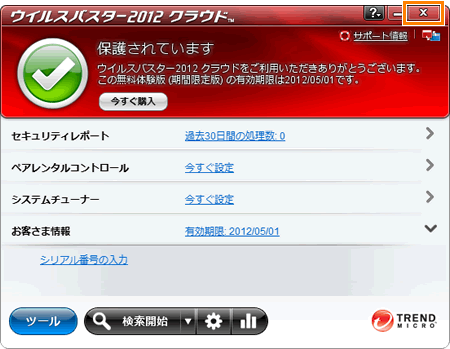 (図5)
(図5)
以上で設定は終了です。安全でない無線LANに接続すると警告画面が表示されるようになります。
<補足>
セキュリティが設定されていない無線LANには、警告のアイコン(!)が表示されています。安全でない可能性がある無線LANには接続しないようにご注意ください。
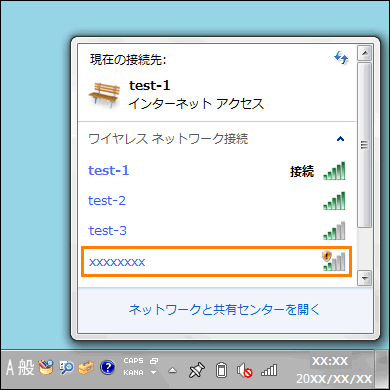 (図6)
(図6)
関連情報
以上
 →[すべてのプログラム]→[ウイルスバスター2012 クラウド]→[ウイルスバスター2012の起動]をクリックします。
→[すべてのプログラム]→[ウイルスバスター2012 クラウド]→[ウイルスバスター2012の起動]をクリックします。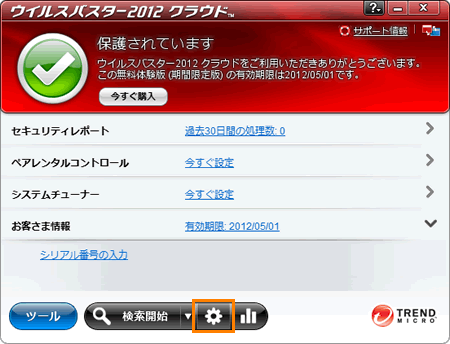 (図1)
(図1)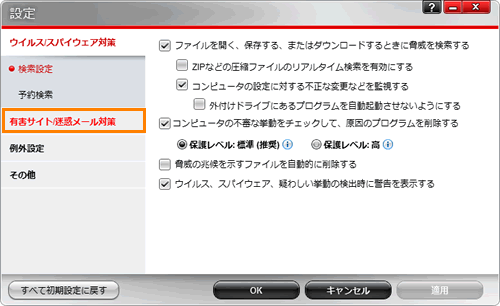 (図2)
(図2)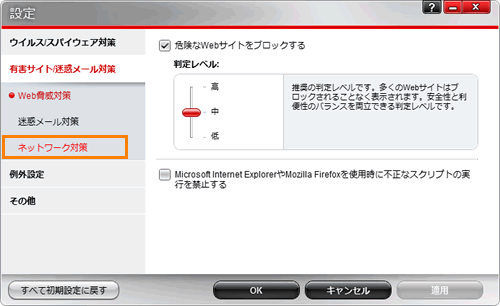 (図3)
(図3)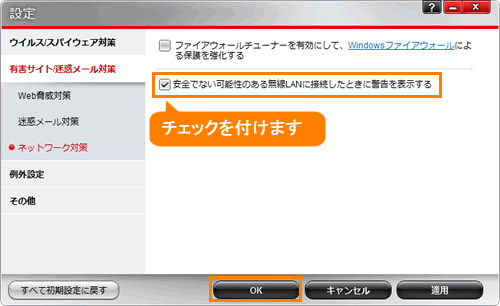 (図4)
(図4)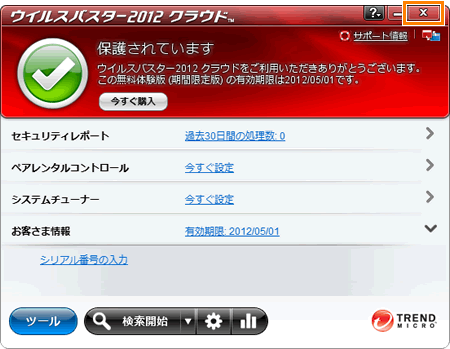 (図5)
(図5)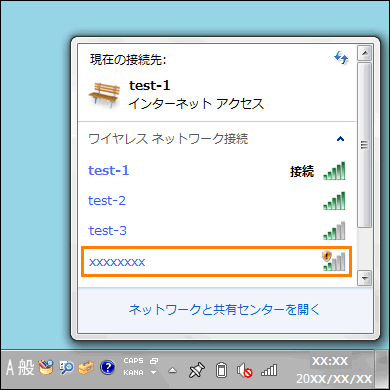 (図6)
(図6)